文章目录
前言
vscode的FTP连接宝塔,记录下常用配置和问题。
一、安装SFTP
- 打开vscode,左侧找到拓展
- 搜索sftp,安装
二、使用步骤
1.配置ftp文件
- ctrl+shift+p,打开输入框,输入SFTP:Config

- 会生成一个默认配置文件默认如下
- 生成的配置中没有password,需自己添加,protocol默认sftp,port默认22,根据自己需求进行修改
- 保存连接
代码如下(示例):
{
"name": "My Server",
"host": "47.112.111.11",
"protocol": "ftp",
"port": 21,
"username": "账号",
"password": "密码",
"remotePath": "/",
"uploadOnSave": true,
"passive": false
}
2.其他配置
这时候有可能连接不上,请检查下面配置
- 宝塔端口是否开启39000-40000

- 服务器端口是否开启39000-40000,各个服务器配置端口范围不同,请根据实际情况配置,如阿里云39000/40000,腾讯云39000-40000
总结
连接不上的很大原因是端口问题,请耐心检查!
解决慢问题:
- 服务器设置
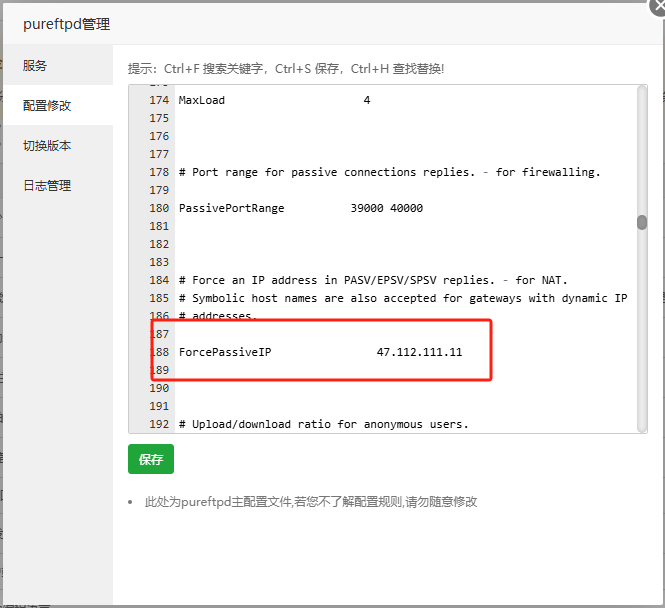
- sftp.json
{
"name": "My Server",
"host": "47.112.111.11",
"protocol": "ftp",
"port": 21,
"username": "ftpzlk",
"password": "ky24zjaMMRx5rTS3",
"remotePath": "/",
"uploadOnSave": false,
"passive": true,
"connectTimeout": 3000,
"ipv6": false
}
- settings.json
{
"sftp.debug": true
}
- 重起vscode




















 2765
2765

 被折叠的 条评论
为什么被折叠?
被折叠的 条评论
为什么被折叠?








